Olympus DS-2500 серебристый: Расширенные операции
Расширенные операции: Olympus DS-2500 серебристый
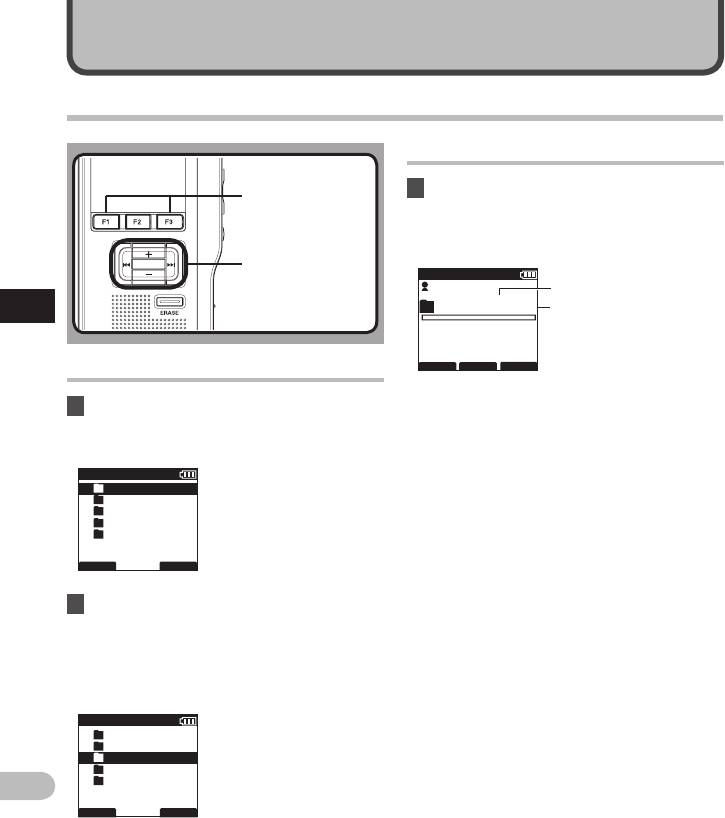
Расширенные операции
Выбор папок и файлов
Смена файла
1 Нажмите кнопку 9 и 0 , когда
Kнопка
F1, F3
отображается файл.
• При этом изменяется и отображается
порядок файлов внутри папки.
Kнопка
PLAY/OK
PLA Y/OK
Kнопка
+, −
QP DICT VCVA
Ni
a Номер текущего
Kнопка 9
,
0
DS2500
a
файла
b Общее число
C
b
3
001/010
записанных файлов в
Выбор папок и файлов
00M 00s
папке
05M 0 0 s
ПАПКА
ИНФО
МЕНЮ
Смена папок
1 Нажмите кнопку
F1
(
ПАПКА
), когда
диктофон остановлен.
• Откроется экран списка папок.
QP DICT
Ni
A
Папка A
B
Папка B
C
Папка C
D
Папка D
E
Папка E
ПАПКА
ВЫХОД
2 Нажмите кнопку
+
или
–
, чтобы
выберите папку, а затем нажмите
кнопку
PLAY/OK
.
• При этом произойдет смена папки.
• Переключать папки можно с помощью
кнопки F1 (ПАПКА).
QP DICT
Ni
A
Папка A
B
Папка B
C
Папка C
D
Папка D
E
Папка E
RU
ПАПКА
ВЫХОД
164
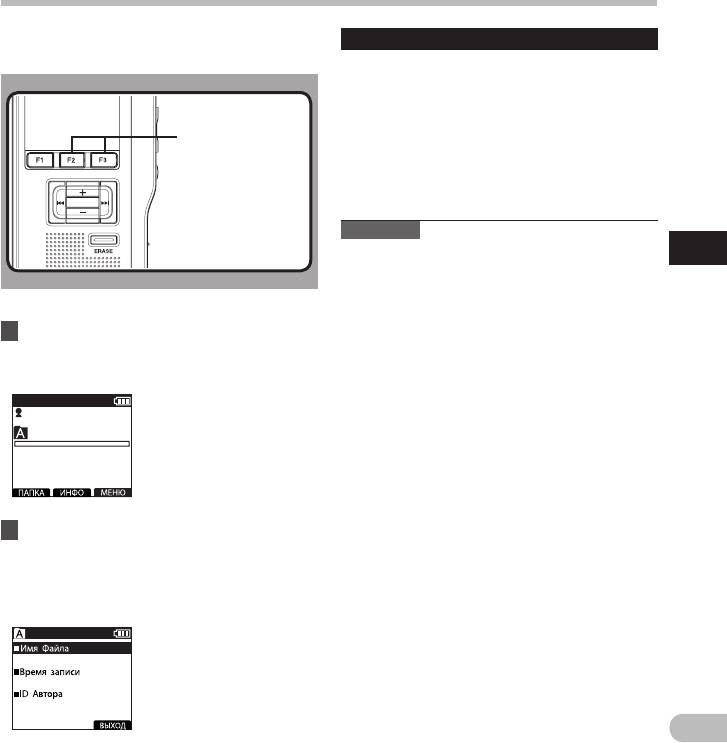
Отображение сведений о файле [Информация]
Диктофон может отображать разнообразную
Отображаемая информация
информацию, относящуюся к текущему файлу.
Отображаются следующие сведения.
[ Имя файла ]:
И м я ф а й л а .
[ Время записи ]:
Kнопка
F2, F3
Время и дата, когда был записан файл.
[ ID Автора ]:
Отображает Имя автора (Идентификатор
автора)файла.
PLA Y/OK
П р и м е ч а н и е
• При передаче с ПК на устройство файла,
3
для которого задан тип задания или
Отображение сведений о файле
дополнительный атрибут, на экране File
Information (Сведения о файле) будут
отображаться соответствующие сведения.
1 Выберите файл, сведения о котором
вы хотите просмотреть.
• Выбор файла описан на стр.164.
QP DICT
Ni
DS2500
029/030
00M 00s
22M 40s
2 Нажмите кнопку
F2
(
ИНФО
).
• Отображается информация о файле.
• Для просмотра сведений о файле нажмите
кнопку F3 (MEНЮ) и выберите на экране
[Файл] пункт [Информация].
029/030
Ni
DS250006.DS2
2012Y09M 23D 12:23PM
DS2500
RU
165
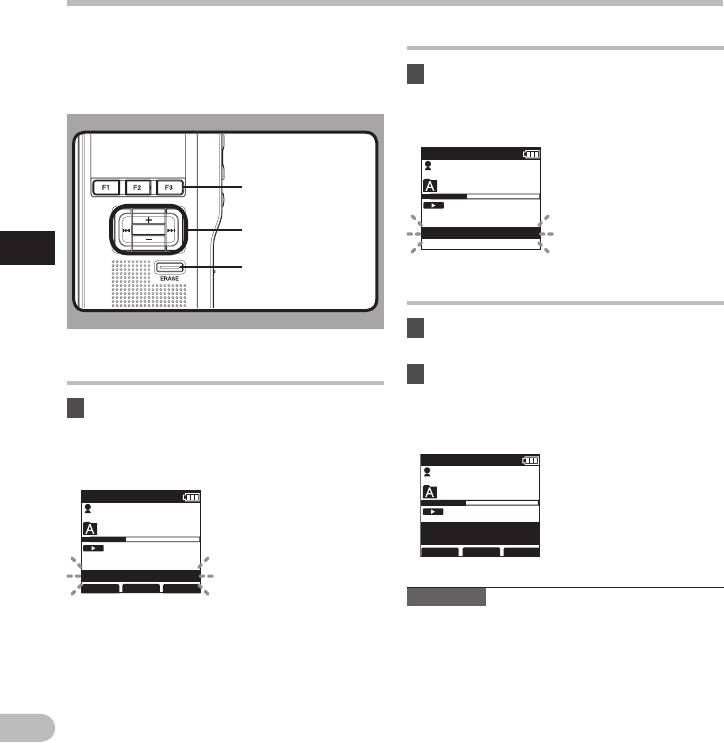
Индексные пометки
В ходе воспроизведения или записи в файл
Обнаружение индексной пометки
можно помещать индексные метки. Индексные
метки используются для быстрой и легкой
2 Удерживайте кнопу 9 или 0 во
идентификации важных или существенных частей
время воспроизведения файла.
внутри файла.
• Диктофон остановится на 1 секунду, когда
дойдет до индексной пометки.
QP DICT
Ni
DS2500
Kнопка
F3
029/030
3H 10M 56s
22M 40s
PLA Y/OK
Kнопка 9
,
0
Индекс 01
INSERT
SPEED
INDEX
3
Индексные пометки
Kнопка
ERASE
Удаление индексной пометки
3 Найдите пометку, которую хотите
удалить.
Создание индексной пометки
4 Нажмите кнопку
ERASE
, когда на
дисплее в течение около 2 секунд
1 Нажмите кнопку
F3
(
ИНДЕКС
) во время
появится номер индекса.
записи или воспроизведения для
• Индексная пометка будет стерта.
создания индексной пометки.
QP DICT
Ni
• Номер индекса появится на дисплее.
DS2500
QP DICT
Ni
029/030
DS2500
3H 10M 56s
Индекс 01
029/030
22M 40s
Чисто
3H 10M 56s
ПАПКА
ИНФО
МЕНЮ
22M 4 0 s
Индекс 01
ПАПКА
ИНФО
МЕНЮ
Примечания
• В одном файле Вы можете установить до 32
индексных пометок.
• Когда файл заблокирован или предназначен
только для записи, или когда карта SD
защищена от записи, индексные метки нельзя
удалить. Перед удалением снимите эти
установки.
RU
166

Список позиций меню
sНастройка Меню (Хотя магнитофон остановлен, Нажмите кнопку F3 (MEНЮ)
Главное меню
Второй уровень
Установки
Ссылка
Блок
[ВЫКЛ], [ВКЛ]
стр.170
Файл
Информация
Отображаются сведения о файле. стр.165
Режим записи
[QP], [SP]
стр.154
3
Список позиций меню
Запись
Цувств. микроф.
[ДИКТОВКА], [КОНФЕРЕНЦИЯ] стр.155
VCVA
[ВЫК], [ВКЛ]
стр.156
Подсветка
[ВКЛ], [ВЫКЛ]
стр.171
Дислпей
Программирует уровни контрастности [01]~[12]
Контраст
стр.172
(По умолчанию [06]).
Индикатор
[ВКЛ], [ВЫКЛ]
стр.173
[English], [Deutsch], [Français], [Español], [Italiano],
Язык
стр.174
[Русском]
Подменю
(Нслед. стр.)
RU
167
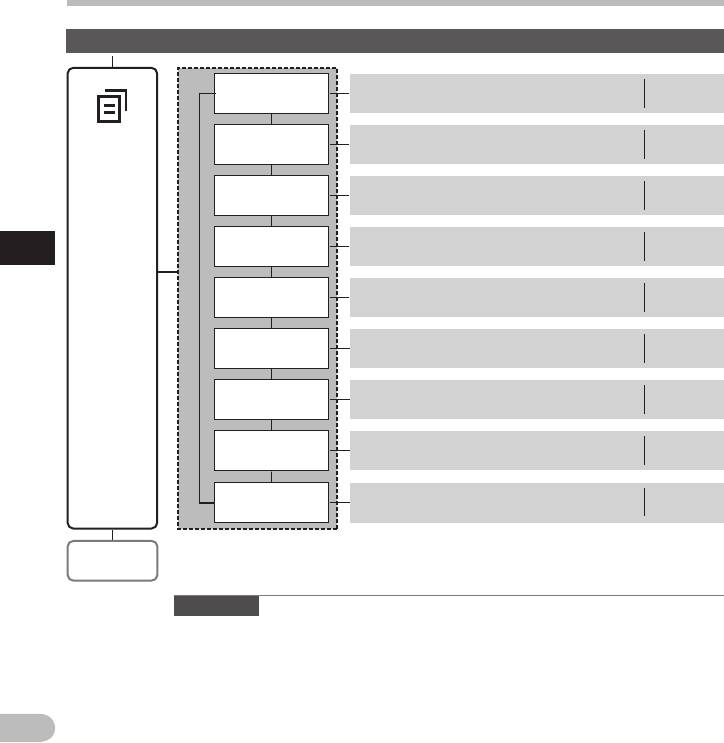
Список позиций меню
Главное меню
Второй уровень Установки
Ссылка
Сигнал
[ВКЛ], [ВЫКЛ]
стр.175
Подменю
Эконом знергии
[5 мин], [10 мин], [30 мин], [1 час], и [Выкл].
стр.145
Время и дата
Порядок: часы, минуты, год, месяц, число.
стр.148
батарейка
[ Ni-MH ] , [ Щ е л о ч н ы е ]
стр.141
3
Список позиций меню
[Соедин. USB]: [ПК], [AC адаптер], [Опции]
Установки USB
стр.176
[Класс USB]: [Композитный], [Хранение]
Выполняет возврат установок меню в исходное
Сброс
стр.179
состояние.
форматирование
Инициализирует карту.
стр.178
Инфо о карте
[Еще], [Емкость]
стр.137
Инфо о системе
[Модель], [Версия], [Серийный ном]
стр.180
Файл
(стр.167)
Примечания
• Доступный для выбора язык зависит от страны, где было приобретено изделие.
• Пункты, показанные жирным шрифтом, в колонке “Установка” являются исходными
установками.
RU
168
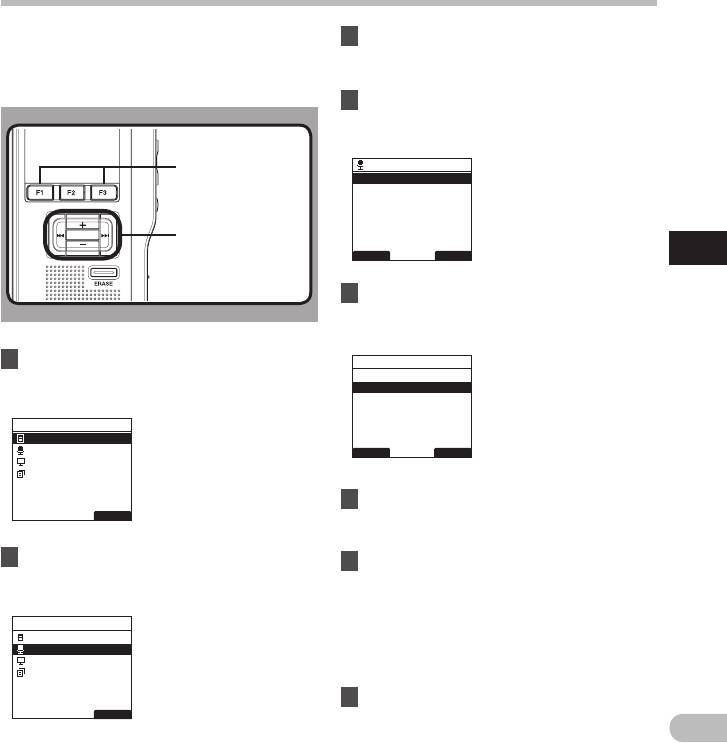
Метод настройки меню
Чтобы разобраться в структуре различных опций,
3 Нажмите кнопку
PLAY/OK
или 9.
воспользуйтесь схемой меню (☞ стр.167, стр.168),
• Вы перейдете к установке выбранного
а чтобы изменить те или иные установки меню,
пунктов меню.
выполните описанную ниже процедуру.
4 Нажимайте кнопку
+
или
–
, чтобы
переместиться к нужному пункту
меню.
Kнопка
F1, F3
Запись
Режим записи
Чувств. микроф.
VCVA
12
Kнопка
PLAY/OK
PLA Y/OK
Kнопка
+, −
Kнопка 9
,
0
НАЗАД ВЫХОД
3
Метод настройки меню
5 Нажмите кнопку
PLAY/OK
или 9.
• Вы перейдете к установке выбранного
пункта.
1 Нажмите кнопку
F3
(
MEНЮ
).
Режим записи
QP
• На дисплее отображается экран [Главное
SP
меню].
Главное меню
Файл
Запись
НАЗАД ВЫХОД
Дисплей
Подменю
6 Нажмите кнопку
+
или
–
для
ВЫХОД
перемещения к пункту, который Вы
хотите установить.
2 Нажимайте кнопку
+
или
–
, чтобы
7 Нажмите кнопку
PLAY/OK
для
переместиться к нужному пункту
подтверждения установки.
[
Главное меню
].
• При нажатии кнопки 0 или F1 (НАЗАД)
установка отменяется, и выполняется
Главное меню
возврат к экрану меню.
Файл
• Нажав кнопку F3 (ВЫХОД), вы отмените
Запись
Дисплей
изменение в установках и выйдете из
Подменю
режима MENU.
8 Закройте меню нажмите кнопку
F3
ВЫХОД
(
ВЫХОД
) или 0.
RU
169
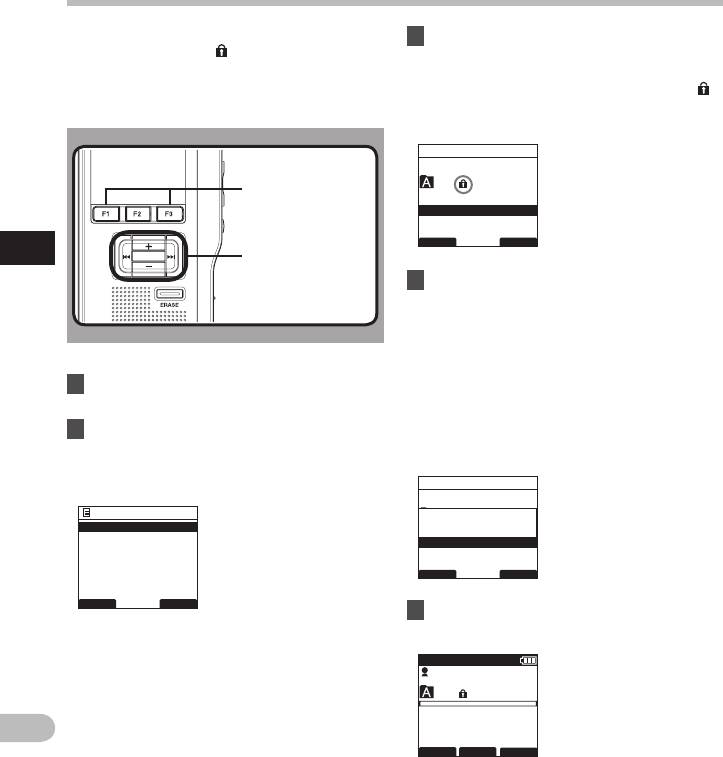
Защита файлов [Блок]
Когда для файла выбрана установка [Блок], на
3 Нажмите кнопку
+
или
–
выберите
дисплее отображается [
] то позволяет защитить
позицию [
ВКЛ
] и [
ВЫКЛ
].
важные файлы от случайного стирания. Более
[ВКЛ]: Защита файла и предотвращение его
того, файл не стирается, даже если стираются все
удаления. На дисплее появится символ [
].
файлы внутри папки.
[ВЫКЛ]: Снятие защиты с файла и разрешение
на его удаление.
Блок
029/030
Kнопка
F1, F3
ВКЛC
ВЫКЛ
Kнопка
PLAY/OK
НАЗАД ВЫХОД
3
PLA Y/OK
Kнопка
+, −
Защита файлов
Kнопка 9
,
0
4 Нажмите кнопку
PLAY/OK
для
подтверждения установки.
• На дисплее появляется надпись
[Блокировка файла ВКЛ] или
[Блокировка файла ВЫКЛ], а затем
произойдет возврат на экран [Файл].
• Если нажать 0 или F1 (НАЗАД),
1 Выберите файл, который Вы хотите
установка будет отменена и произойдет
защитить.
возврат на экран [Файл].
• Нажав кнопку F3 (ВЫХОД), вы отмените
2 Выберите [
Блок
] на экране [
Файл
] и
изменение в установках и выйдете из режима
нажмите кнопку
PLAY/OK
или 9.
MEN U .
• Установки каждого пункта меню описаны на
стр.169.
Блок
Файл
Блокировка
029/030
Блок
файла ВКЛ
Информация
ВКЛC
ВЫКЛ
НАЗАД ВЫХОД
НАЗАД ВЫХОД
5 Закройте меню нажмите кнопку
F3
(
ВЫХОД
) или 0.
QP CONF
Ni
DS2500
E
029/030
New File
02M 10s
RU
3H 08 M 05s
ПАПКА
ИНФО
МЕНЮ
170
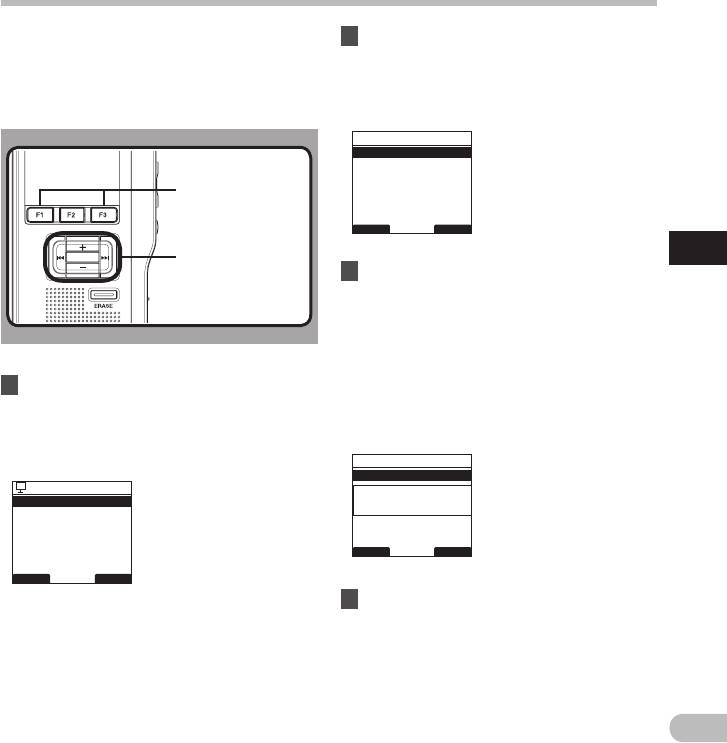
Подсветка [Подсветка]
Когда для подсветки дисплея выбрана установка
2 Нажмите кнопку + или – выберите
[ВКЛ], то после нажатия какой- либо кнопки
позицию [
ВКЛ
] и [
BЫКЛ
].
подсветка загорается приблизительно на 10
[ВКЛ]: Подсветка светодиода будет включена.
секунд. Это функция тем, что позволяет наблюдать
[BЫКЛ]: Подсветка светодиода будет
за показаниями дисплея, когда вокруг темно.
выключена.
Подсветка
ВКЛ
BЫКЛ
Kнопка
F1, F3
НАЗАД ВЫХОД
Kнопка
PLAY/OK
PLA Y/OK
Kнопка
+, −
3
Подсветка
Kнопка 9
,
0
3 Нажмите кнопку
PLAY/OK
для
подтверждения установки.
• На дисплее появляется надпись [Установки
исправлены], а затем произойдет возврат
на экран [Дислпей].
• Если нажать 0 или F1 (НАЗАД),
установка будет отменена и произойдет
1 Выберите [
Подсветка
] на экране
возврат на экран [Файл].
[
Дислпей
] и нажмите кнопку
PLAY/OK
• Нажав кнопку F3 (ВЫХОД), вы отмените
изменение в установках и выйдете из режима
или 9 .
MEN U .
• Установки каждого пункта меню описаны на
стр.169.
Подсветка
ВКЛ
Дисплей
BЫКЛ
Установки
Подсветка
исправлены
Контраст
Индикатор
Язык
12
НАЗАД ВЫХОД
НАЗАД ВЫХОД
4 Закройте меню нажмите кнопку
F3
(
ВЫХОД
) или 0.
RU
171
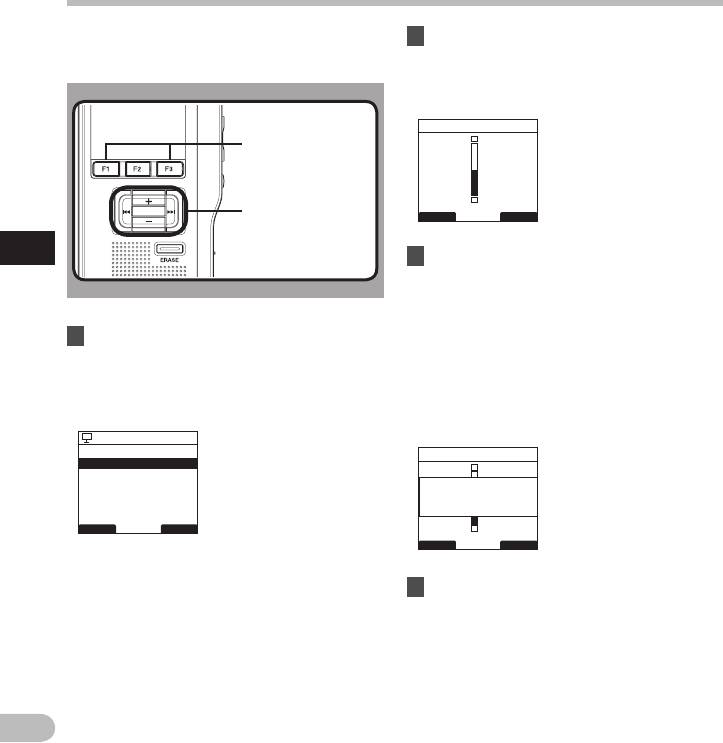
Настройка контрастности ЖК-дисплея [Контраст]
Для контраст дисплея можно выбрать уровень от
2 Нажмите кнопку
+
или
–
установите
[01] до [12].
нужную контрастность.
• Контрастность дисплея может быть
установлена на уровень от [01] до [12].
Контраст
+
Kнопка
F1, F3
Уровень
06
Kнопка
PLAY/OK
-
PLA Y/OK
Kнопка
+, −
НАЗАД ВЫХОД
Kнопка 9
,
0
3
3 Нажмите кнопку
PLAY/OK
для
Настройка контрастности ЖК-дисплея
подтверждения установки.
• На дисплее появляется надпись [Установки
исправлены], а затем произойдет возврат
на экран [Дислпей].
1 Выберите [
Контраст
] на экране
• Если нажать 0 или F1 (НАЗАД),
[
Дислпей
] и нажмите кнопку
PLAY/OK
установка будет отменена и произойдет
или 9.
возврат на экран [Файл].
• Нажав кнопку F3 (ВЫХОД), вы отмените
• Установки каждого пункта меню описаны на
изменение в установках и выйдете из
стр.169.
режима MENU.
Дисплей
Подсветка
Контраст
Контраст
+
Индикатор
Язык
12
Установки
исправлены
Level
06
НАЗАД ВЫХОД
-
НАЗАД
ВЫХОД
4 Закройте меню нажмите кнопку
F3
(
ВЫХОД
) или 0.
RU
172
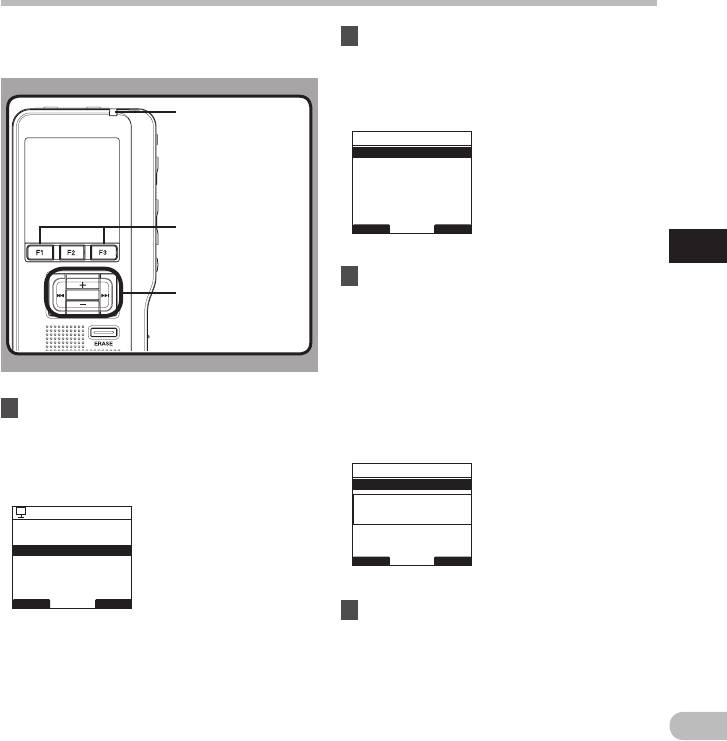
Индикатор [Индикатор]
Вы можете отключить световой индикатор Record
2 Нажмите кнопку
+
или
–
выберите
(запись).
позицию [
ВКЛ
] и [
BЫКЛ
].
[ВКЛ]: Подсветка светодиода будет включена.
[BЫКЛ]: Подсветка светодиода будет
выключена.
Индикатор
(Запись световой
индикатор)
Индикатор
ВКЛ
BЫКЛ
Kнопка
F1, F3
НАЗАД ВЫХОД
3
Индикатор
Kнопка
PLAY/OK
3 Нажмите кнопку
PLAY/OK
для
PLA Y/OK
Kнопка
+, −
подтверждения установки.
Kнопка 9
,
0
• На дисплее появляется надпись [Установки
исправлены], а затем произойдет возврат
на экран [Дислпей].
• Если нажать кнопку 0 или F1 (НАЗАД),
установка будет отменена и произойдет
возврат на экран [Дислпей].
• Нажав кнопку F3 (ВЫХОД), вы отмените
1 Выберите [
Индикатор
] на экране
изменение в установках и выйдете из
[
Дислпей
] и нажмите кнопку
PLAY/OK
режима MENU.
или 9.
• Установки каждого пункта меню описаны на
Индикатор
стр.169.
ВКЛ
BЫКЛ
Установки
Дисплей
исправлены
Подсветка
Контраст
Индикатор
Язык
12
НАЗАД ВЫХОД
НАЗАД ВЫХОД
4 Закройте меню нажмите кнопку
F3
(
ВЫХОД
) или 0.
RU
173
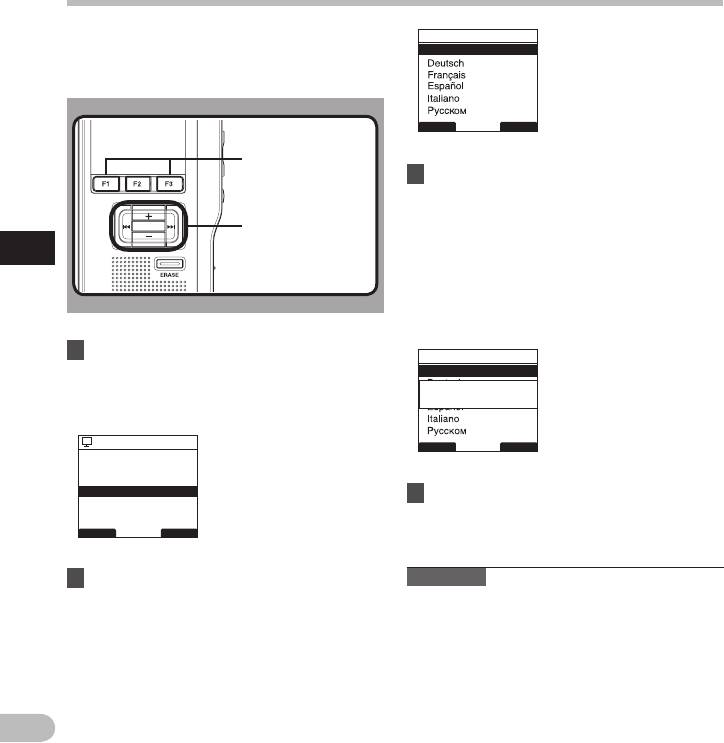
Язык [Язык]
В этом диктофоне можно выбрать язык дисплея.
Язык
Доступный для выбора язык зависит от страны,
English
где было приобретено изделие.
НАЗАД ВЫХОД
Kнопка
F1, F3
3 Нажмите кнопку
PLAY/OK
для
подтверждения установки.
Kнопка
PLAY/OK
• Язык дисплея изменен и возвращается
PLA Y/OK
Kнопка
+, −
экран меню дисплея [Дислпей].
Kнопка 9
,
0
• Если нажать кнопку 0 или F1 (НАЗАД),
3
установка будет отменена и произойдет
Язык
возврат на экран [Дислпей].
• Нажав кнопку F3 (ВЫХОД), вы отмените
изменение в установках и выйдете из
режима MENU.
1 Выберите [
Язык
] на экране [
Дислпей
]
Язык
и нажмите кнопку
PLAY/OK
или 9.
English
• Установки каждого пункта меню описаны на
Установки
исправлены
стр.169.
Дисплей
НАЗАД ВЫХОД
Подсветка
Контраст
Индикатор
Язык
12
4 Закройте меню нажмите кнопку
F3
(
ВЫХОД
) или 0.
НАЗАД ВЫХОД
2 Для выбора языка нажимайте кнопку
Примечание
+
или
–
.
• Доступный для выбора язык зависит от страны,
где было приобретено изделие.
[English]: Надписи на английском языке.
[Deutsch]: Надписи на немецком языке.
[Français]: Надписи на французском языке.
[Español]: Надписи на испанском языке.
[Italiano]: Надписи на итальянском языке.
[Русском]: Надписи на русском языке.
RU
174
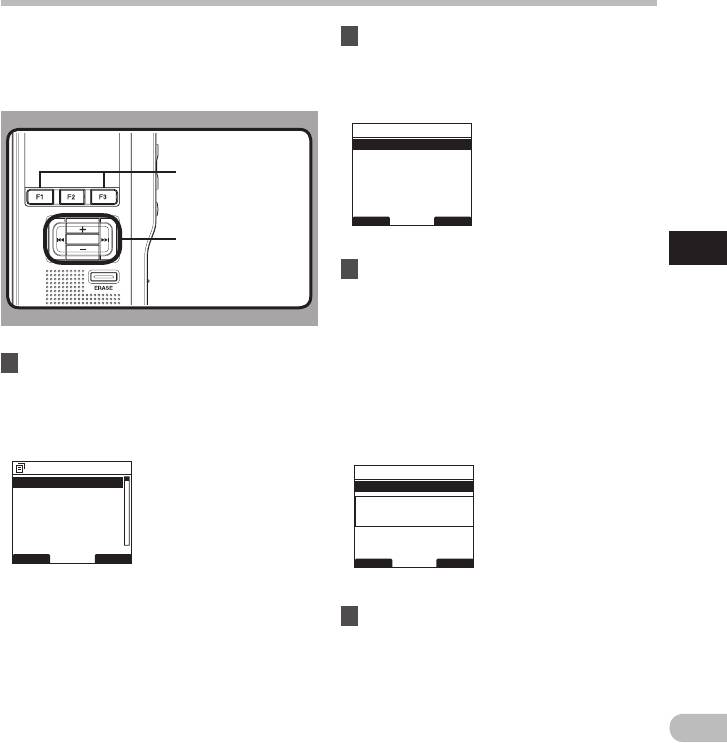
Системные звуковые сигналы [Сигнал]
Когда для этой опции выбрана установка
2 Нажмите кнопку
+
или
–
выберите
[ВКЛ], диктофон подает звуковые сигналы,
позицию [
ВКЛ
] и [
BЫКЛ
].
предупреждающие о срабатывании кнопок или
[ВКЛ]: Установка применяется.
об ошибках.
[BЫКЛ] : У с т а н о в к а н е п р и м е н я е т с я .
Сигнал
ВКЛ
BЫКЛ
Kнопка
F1, F3
Kнопка
PLAY/OK
НАЗАД ВЫХОД
PLA Y/OK
Kнопка
+, −
Kнопка 9
,
0
3
3 Нажмите кнопку
PLAY/OK
для
Системные звуковые сигналы
подтверждения установки.
• На дисплее появляется надпись [Установки
исправлены], а затем произойдет возврат
на экран [Подменю].
• Если нажать кнопку 0 или F1 (НАЗАД),
1 Выберите [
Сигнал
] на экране
установка будет отменена и произойдет
[
Дислпей
] и нажмите кнопку
PLAY/OK
возврат на экран [Подменю].
или 9.
• Нажав кнопку F3 (ВЫХОД), вы отмените
изменение в установках и выйдете из
• Установки каждого пункта меню описаны на
режима MENU.
стр.169.
Подменю
Сигнал
Сигнал
ВКЛ
Эконом знергии
BЫКЛ
Время и дата
Установки
батарейка
12
исправлены
Установки USB
Сброс
НАЗАД ВЫХОД
НАЗАД ВЫХОД
4 Закройте меню нажмите кнопку
F3
(
ВЫХОД
) или 0.
RU
175
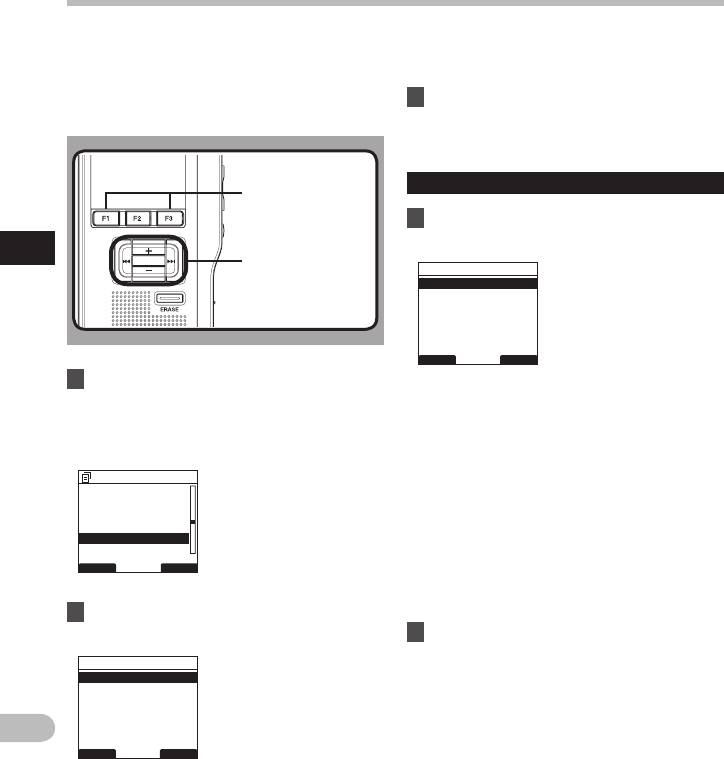
Изменение класса USB [Установки USB]
Помимо таких установок, как [ПК] (используется
[Соедин. USB]: Установка для подключения
для связи с компьютером с целью передачи
к ПК.
файлов) или [AC адаптер] (используется для
[Класс USB] : У с т а н о в к а к л а с с а U S B .
связи с адаптером переменного тока с целью
зарядки батареи), вы можете выбирать класс USB в
3 Нажмите кнопку
PLAY/OK
.
соответствии с условиями использования.
•
Выбрав параметр [Класс USB], переходите к
выполнению действий, описанных в пункте 6.
Когда выбран [Соедин. USB]:
Kнопка
F1, F3
4 Нажимайте кнопку + или − для
изменения установки.
Kнопка
PLAY/OK
3
PLA Y/OK
Kнопка
+, −
Изменение класса USB
Соедин. USB
Kнопка 9
,
0
ПК
AC адаптер
Опции
НАЗАД ВЫХОД
1 Выберите [
Установки USB
] на экране
[
Подменю
] и нажмите кнопку
PLAY/OK
[ПК]: Установка для осуществления связи
или 9.
диктофона с ПК и использования его в
качестве внешнего носителя памяти или
• Установки каждого пункта меню описаны на
композитного устройства. Соединение
стр.169.
обеспечивается для класса хранения и
Подменю
композитного класса.
Сигнал
[AC адаптер]: Установка для подключения
Эконом знергии
диктофона к ПК или адаптеру переменного
Время и дата
тока (A514) (опциональные) для
батарейка
осуществления зарядки аккумуляторной
Установки USB
Сброс
батареи.
НАЗАД ВЫХОД
[
Опции]: Установки способа соединения
подтверждаются при каждом соединении с
портом USB.
2 Нажатием кнопки
+
или
–
выберите
позицию [
Соедин. USB
] или [
Класс USB
].
5 Нажмите кнопку
PLAY/OK
для
подтверждения установки.
Установки USB
• Выбрав параметр [Соедин. USB],
Соедин. USB
Класс USB
переходите к выполнению действий,
описанных в пункте 8.
RU
НАЗАД ВЫХОД
НАЗАД
ВЫХОД
176
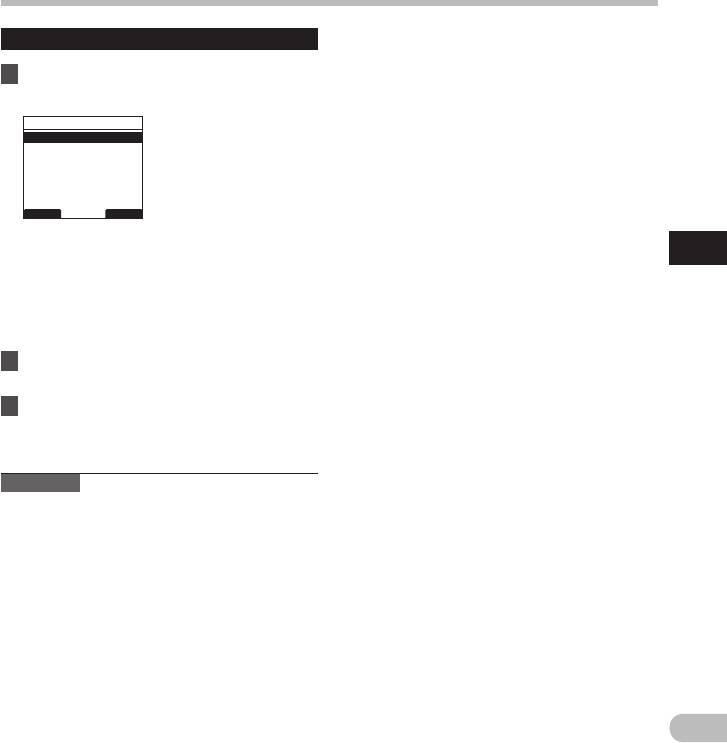
Изменение класса USB [Установки USB]
Когда выбран [Класс USB]:
6 Нажимайте кнопку + или − для
изменения установки.
Класс USB
Композиный
Хранение
НАЗАД ВЫХОД
[Композиный]: Устанавливается при
3
имеющемся соединении к ПК и
Изменение класса USB
используется в качестве внешнего носителя
памяти, колонок USB или микрофона.
[Хранение]: Распознается в качестве
внешнего носителя памяти для ПК.
7 Нажмите кнопку
PLAY/OK
для
подтверждения установки.
8 Закройте меню нажмите кнопку
F3
(
ВЫХОД
) или 0.
Примечания
• При первом подключении диктофона к
компьютеру в качестве внешнего носителя
памяти на компьютер будет автоматически
установлен драйвер для диктофона.
• Если в настройках [Соедин. USB] выбрано [AC
адаптер], то компьютер не сможет распознать
диктофон в качестве внешнего носителя.
RU
177
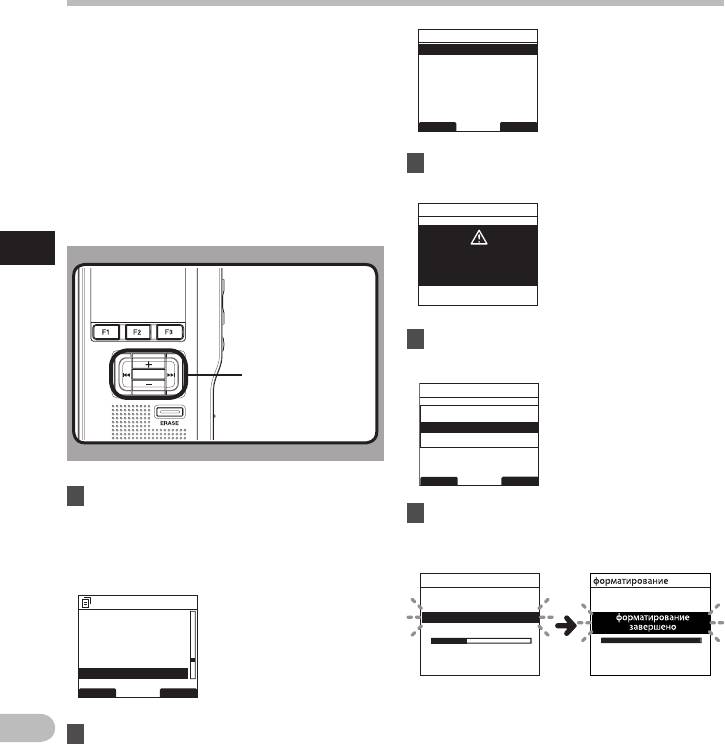
Форматирование карты памяти [форматирование]
Карты памяти, использовавшиеся в устройствах,
форматирование
произведенных не Olympus, или карты памяти,
Старт
Отмена
не распознаваемые диктофоном, должны быть
отформатированы перед их использованием в
диктофоне. Чтобы узнать, как происходит процесс
форматирования, прочтите приведенное ниже
описание процедуры.
НАЗАД ВЫХОД
Если речь идет о форматировании, то могут быть
отформатированы только избранные карты, а
3 Нажмите кнопку
PLAY/OK
, чтобы
установки меню диктофона инициализировать
подтвердить выбор [
Старт
].
нельзя. Инициализацию пунктов меню следует
проводить с использованием программы DSS
форматирование
Player или команды диктофона [Сброс].
3
Информация
Форматирование карты памяти
будет удалена!
4 Нажмите кнопку
+
или
–
, чтобы
выбрать [
Старт
] снова.
Kнопка
PLAY/OK
PLA Y/OK
Kнопка
+, −
,9
форматирование
Вы уверены?
Старт
Отмена
НАЗАД ВЫХОД
1 Выберите [
Подменю
] на экране
[
форматирование
] и нажмите кнопку
5 Нажмите кнопку
PLAY/OK
снова,
PLAY/OK
или 9.
чтобы инициировать процесс
• Различные установки меню описаны на
форматирования.
стр.169.
форматирование
Подменю
Эконом знергии
Форматирование
Время и дата
батарейка
Установки USB
12
Сброс
форматирование
НАЗАД ВЫХОД
• После завершения форматирования
отображается сообщение
RU
[форматирование завершено].
2 Нажмите кнопку
+
или
–
, чтобы
выбрать [
Старт
].
178
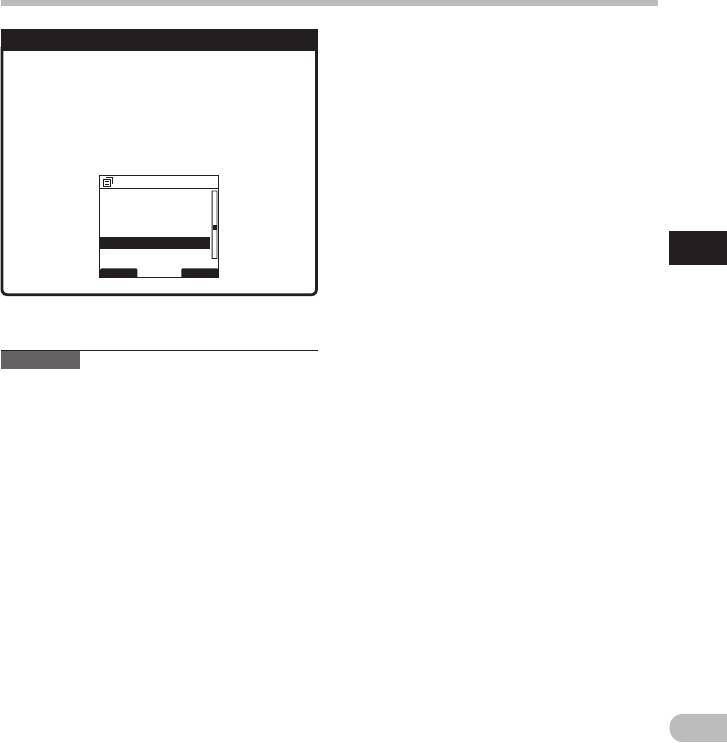
Форматирование карты памяти [форматирование]
Инициализация установок меню диктофона [Сброс]
Чтобы вернуть установки меню диктофона
в исходное состояние на момент
приобретения (исходные установки),
дайте команду [Сброс] в [Подменю]
или выполните ту же самую операцию с
помощью программы DSS Player.
Подменю
Эконом знергии
Время и дата
батарейка
Установки USB
Сброс
форматирование
3
НАЗАД
ВЫХОД
Форматирование карты памяти
П р и м е ч а н и я
• Время, необходимое для форматирования
карты памяти, различается в зависимости от
емкости карт памяти. Не прерывайте процесс
форматирования перечисленными ниже
операциями. При этом можно повредить
данные или карту памяти.
-
Извлечение карты.
-
Извлечение батарей.
• При форматировании карты памяти все
хранящиеся данные, включая защищенные
файлы, будут удалены.
• При вставке неотформатированной карты
памяти диктофон автоматически отобразит
меню форматирования.
• Карты памяти SD, на которых включена
блокировка, не могут быть инициализированы.
• Форматирование диктофона выполняется
в режиме Быстрое форматирование. При
форматировании карты стирается только
информация о размещении файлов, а сами
данные на карте полностью не стираются. При
передачи другим людям или выбрас ывании
карты будьте осторожны и не допустите утечки
RU
данных. Мы рекомендуем разрушать карту при
выбрасывании.
179
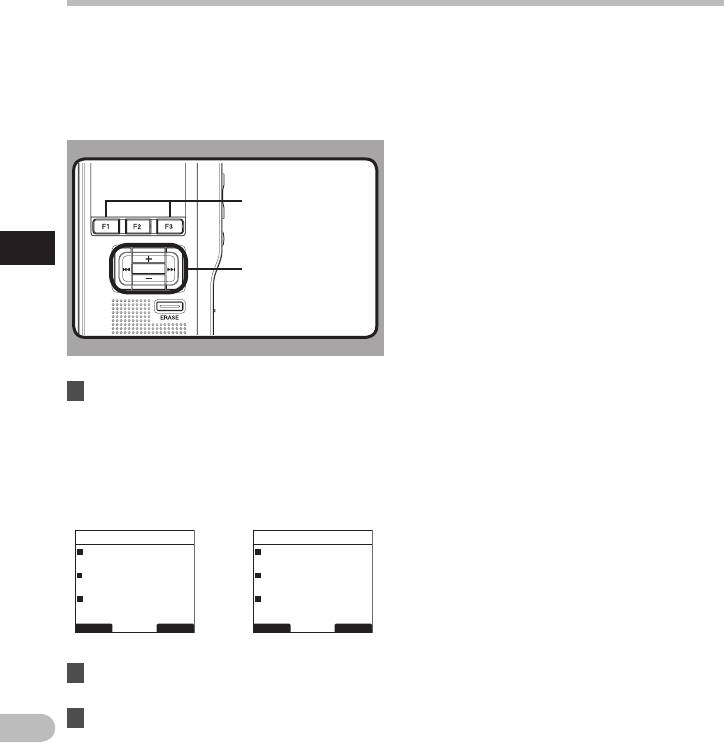
Проверьте информацию о системе [Инфо о системе]
Можно просмотреть системную информацию об
этом диктофоне, например, [Модель], [Версия] и
[Серийный ном].
В этом диктофоне вы можете проверить
информацию о карте памяти (☞ стр.137) и о файле
(☞ стр.166).
Kнопка
F1, F3
3
Kнопка
PLAY/OK
Проверьте информацию о системе
PLA Y/OK
Kнопка 9
,
0
1 Выберите [
Инфо о системе
] на экране
[
Подменю
] и нажмите кнопку
PLAY/OK
или 9.
• Появится сообщение: наименование
модели [Модель] версия [Версия]
серийный номер [Серийный ном].
• Установки каждого пункта меню описаны на
стр.169.
Инфо о системе
Инфо о системе
Модель
Модель
DS-2500
DS-2500
Версия
Версия
1.00
1.00
Серийный ном
Серийный ном
123456789
123456789
НАЗАД ВЫХОД
НАЗАД ВЫХОД
2 Нажмите кнопку
PLAY/OK,
0 или
F1
(
НАЗАД
).
3 Закройте меню нажмите кнопку
F3
RU
(
ВЫХОД
) или 0.
180






